Вам прислали смешную картинку и вы хотите её отправить другому пользователю, чтобы вместе посмеяться, или необходимо переслать файл с важными данными по проекту, но вы не знаете как это сделать? Не проблема. В этой статье мы расскажем, о всех способах, как переслать сообщение в Вайбере независимо от операционной системы и типа пересылаемого контента.
- Какие сообщения можно переслать
- Как переслать сообщение в Вайбере на компьютере
- Кнопка «Переслать»
- Контекстное меню
- Несколько сообщений
- Как переслать сообщение в Вайбер на Айфоне
- Контекстное меню
- Кнопка «Переслать»
- Функция «Поделиться»
- Как переслать сообщение в приложении Вайбер на Андроид
- Кнопка «Переслать»
- Контекстное меню
- Несколько сообщений
- Опция «Поделиться»
- Как сделать скриншот чата и отправить его другу
- Минусы переадресации сообщений в Вайбере
- Заключение
Какие сообщения можно переслать
Внутри сети Вайбера вы можете делиться любым типом контента — фото, видео, документы, текстовые SMS, смайлики, стикеры и прочее. В зависимости от версии операционной системы и самого послания порядок пересылки может несколько отличаться.
Как переслать сообщение в Вайбере на компьютере
Десктопная версия Вайбера обладает всеми необходимыми инструментами для просмотра и пересылки данных из одного чата в другой.
Кнопка «Переслать»
У каждого СМС, кроме текстовых, есть кнопка для пересылки медиафайлов любому пользователю, записанному вашей телефонной книге. Выглядит эта кнопка как стрелочка, указывающая вправо.
- Открываем Viber на компьютере и в списке чатов слева переходим в интересующей диалог.
- Находим медафайл в переписке и нажимаем на эту стрелку «Переслать».
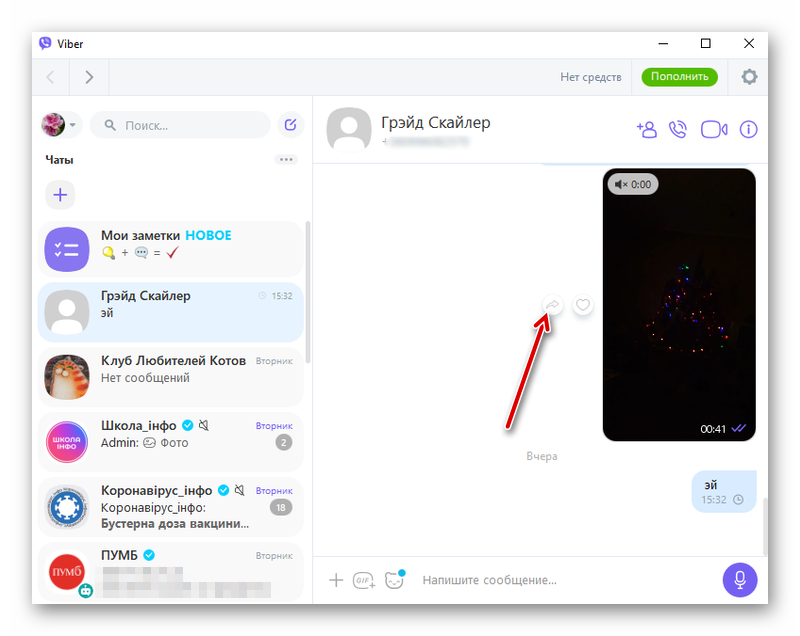
- В открывшемся окне выбираем пользователя, куда нужно отправить файл, и нажимаем кнопку «Переслать».
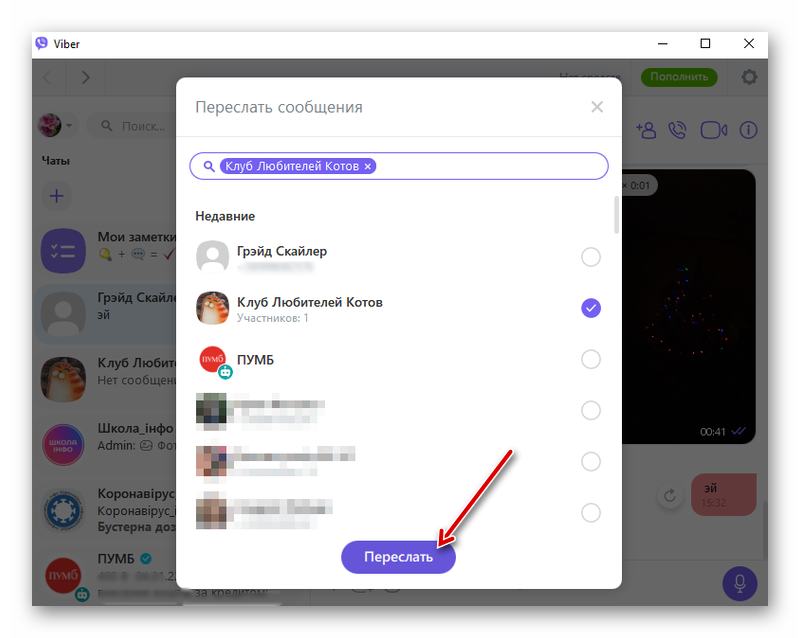
Контекстное меню
С помощью данного способа можно переслать не только фотографию, видео или документ, но также и текстовые сообщения.
- Находясь в чате Вайбера выполняем правый клик мыши на комментарии вашего друга.
- В открывшемся контекстном меню нажимаем кнопку «Переслать».
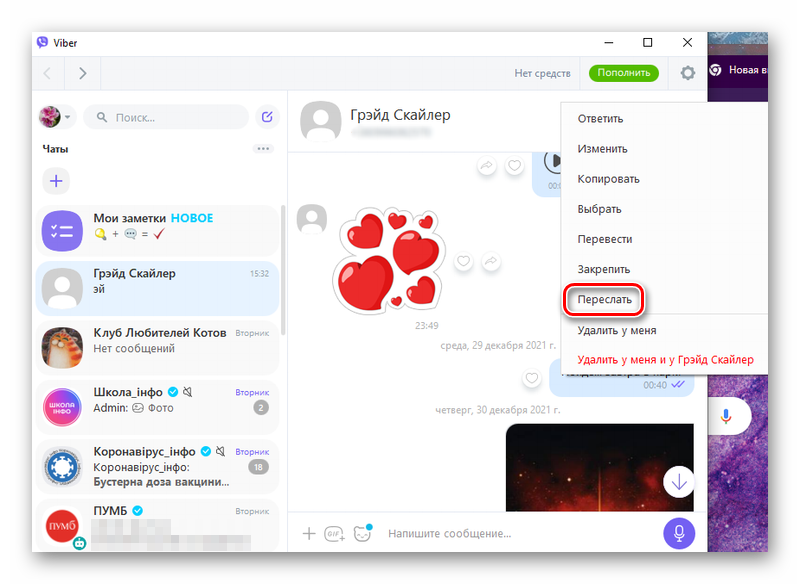
- Отмечаем пользователя, куда необходимо отправить послание и нажимаем опять фиолетовую кнопку в нижней части всплывающего окна с со списком контактов.
Несколько сообщений
Viber позволяет выделить и отправить сразу несколько сообщений. В ПК версии это делается следующим образом:
- Каждое сообщение отображается в своеобразной рамке. Для выделения SMS зажмите курсор мыши в правом верхнем углу сообщения и протяните до левого нижнего нижнего угла. Или наоборот. Активируется инструмент выделения.
- Дальше отмечайте галочками сообщения, которые хотите переслать, и по завершению выбора в панели инструментов в нижней части экрана нажимаем фиолетовую кнопку «Переслать».
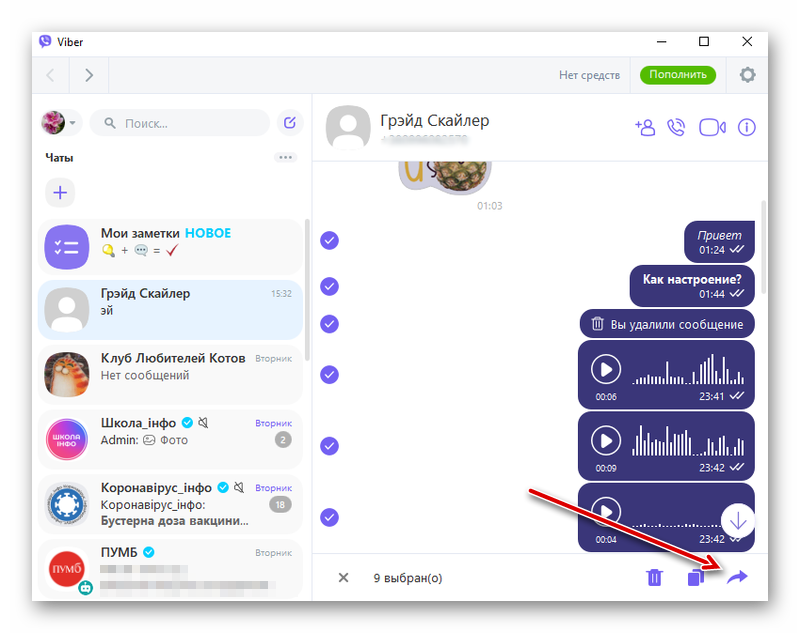
- Выбираем пользователя из списка контактов для отправки нескольких SMS в новый диалог.
Как переслать сообщение в Вайбер на Айфоне
При пересылке данных от одного пользователя другому в зависимости от типа SMS вы можете действовать по одному из алгоритмов, которые мы описали ниже.
Контекстное меню
Независимо от типа пересылаемого контента в Вайбере на Айфоне можно отправить другому пользователю смс с помощью контекстного меню.
Инструкция, как в Вайбере переслать несколько сообщений сразу или по одному:
- Открываем беседу и выполняем длинное нажатие на том сообщении, которое нужно переслать другому владельцу аккаунта в мессенджере.
- В открывшемся контекстном меню нажимаем на кнопку «Ещё» и далее выбираем «Переслать».
- Активируется инструмент выделения, где вы сможете отметить сразу несколько SMS для переправки их другому пользователю.
- Максимально вы можете отметить до 25 сообщений.
- В нижней части экрана нажимаем фиолетовую стрелочку, указывающую вправо, и в списке контактов находим пользователей, кому нужно отправить послание.
- Нажимаем кнопку «Готово» в шапке страницы.
Кнопка «Переслать»
- Запускаем в мессенджер на Айфоне.
- Открываем интересующий диалог.
- Послание, содержащее вложение (фото, видео, ссылку или файл), отображается с кнопкой для пересылки контента внутри Вайбера. Нажимаем на этот элемент и в списке контактов находим пользователя, кому необходимо отправить файл.
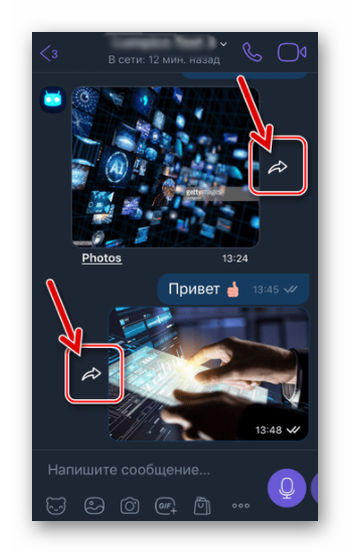
- Здесь вы можете отметить сразу нескольких получателей.
- Если с интересующим контактом у вас ещё нет чата, его можно найти в телефонной книге с помощью строки поиска. Просто начните вводить его имя.
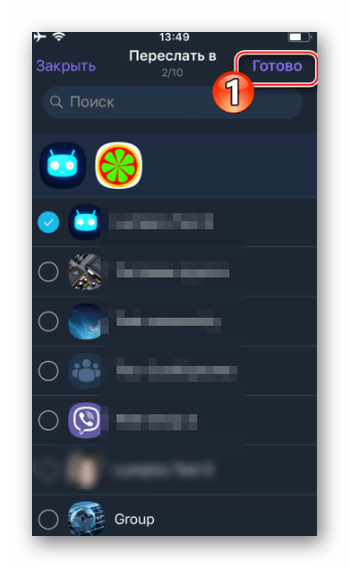
- Для отправки нажмите кнопку «Готово».
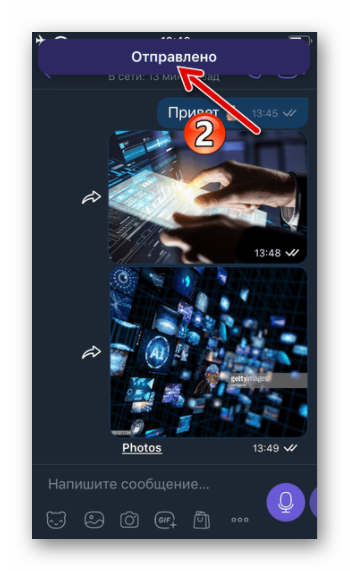
Функция «Поделиться»
Данная опция позволяет отправить медиафайл или документ за пределы Вайбера. Это может быть полезно, если адресат не пользуется мессенджером или необходимо отправить документ по почте или личным сообщением в социальной сети.
- Открываем диалог с пользователем и находим картинку или видео.
- Разворачиваем медиафайл в режим просмотра.
- В нижней части экрана нажимаем кнопку «Поделиться».
- Во всплывающем меню снова выбираем «Поделиться».
- Далее выбираем приложение, куда хотим отправить файл.
- На примере почты – автоматически запустится почтовый клиент, где необходимо вписать email пользователя при необходимости тему письма и нажать кнопку «Отправить».
Как переслать сообщение в приложении Вайбер на Андроид
Пользователи Вайбера на устройстве под управлением Android могут использовать разные инструменты для пересылки текстовых и медиафайлов в сети с мессенджера и также за её пределы.
Кнопка «Переслать»
Точно так же как и в предыдущих инструкциях фотографии, видео и прочее медиафайлы в чате можно сразу переслать другому пользователю. Для этого напротив сообщения нажимаем на изогнутую фиолетовую стрелочку указывающую справа. Выбираем пользователей из телефонной книги и отправляем SMS адресату.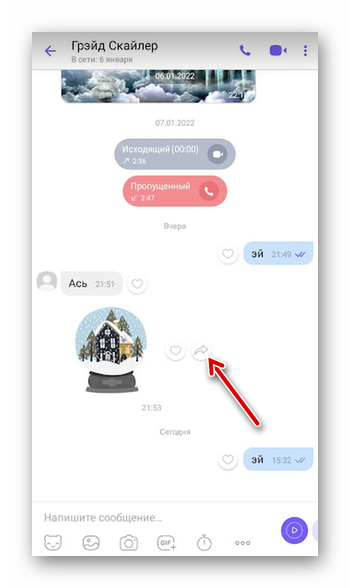
Контекстное меню
- Открываем Viber на телефоне и переходим в интересующий чат с пользователем.
- На пересылаем SMS выполняем длинное нажатие до появления контекстного меню, в котором выбираем «Переслать».
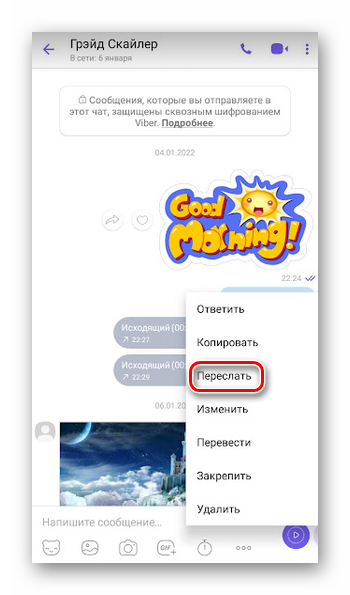
- Сообщение выделяется фиолетовой рамкой. В нижней части экрана, для пересылки в другой чат Вайбера, нажимаем на фиолетовую стрелочку и отмечаем пользователя, кому необходимо перенаправить текст.
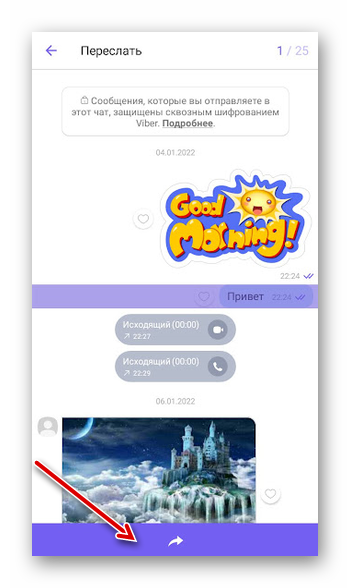
- Отмечаем его чекбоксом и нажимаем на фиолетовый самолетик для отправки послания в чат.
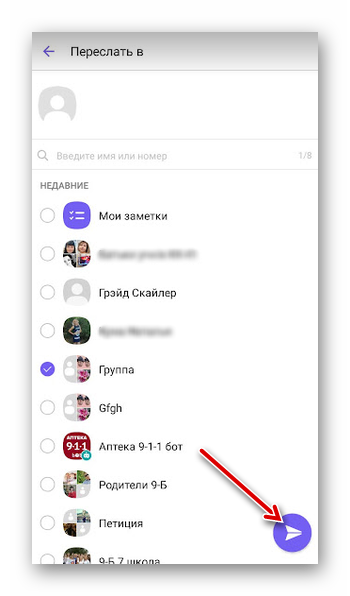
Несколько сообщений
Отправить несколько сообщений внутри Вайбера из одного чата в другой можно двумя способами.
Способ 1 — выполняем длинное нажатие на одном из пересылаемых сообщений и в открывшемся контекстном меню нажимаем «Переслать». Далее короткими нажатиями активируем ещё несколько сообщений. Они должны быть выделены фиолетовой рамкой. Для пересылки сообщений в нижней части экрана нажимаем на уже знакомую нам стрелочку, и выбираем адресата из списка контактов.
Способ 2 — переходим в чат с пользователем и нажимаем на троеточие в правом верхнем углу. В открывшемся контекстном меню нажимаем «Выберите сообщения». Далее повторяем шаги и способа 1 — выделяем необходимое количество SMS и отправляем их другому пользователю внутри сети Viber.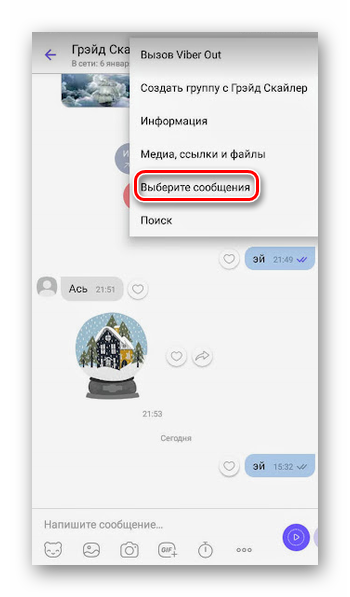
Опция «Поделиться»
Многие интересуются, как отправить информацию с Вайбер на ИМО — с этим поможет функция «Поделиться», которая позволяет отправить медиафайлы за пределы мессенджера, например, отправить в соцсеть или другой мессенджер. Для этого разворачиваем медиафайл, например, фотографию полноэкранный режим и верхней части экрана нажимаем на кнопку «Поделиться».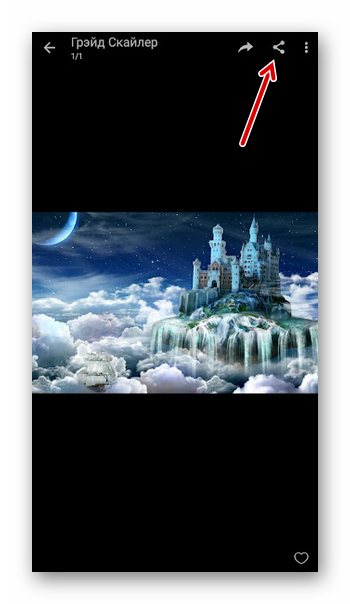
Из карусели установленных приложений открываем стороннее приложение и отправляем медиафайл по назначению.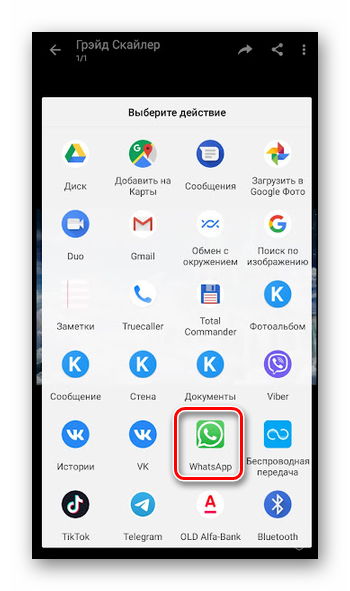
Как сделать скриншот чата и отправить его другу
В некоторых случаях требуется переслать переписку в Вайбере за пределы самого мессенджера, как это сделать? В этом случае задачу можно выполнить с помощью скриншота и отправить его другому пользователю. Например, если нужно переслать текстовые SMS за пределы Вайбера, а функция «Поделиться» работает только для медийных файлов.
Каждый смартфон под управлением Android и iOS оснащен функциями создания скриншотов. Для устройств под управлением Android — необходимо одновременно зажать кнопку питания и уменьшения громкости на три секунды пока к телефон не сделает скриншот экрана. Он автоматически сохраняется в галерее и оттуда его можно отправить будет куда угодно, хоть контакту Вайбера, хоть в Ватсап, в группу, хоть в соцсеть или переслать по почте.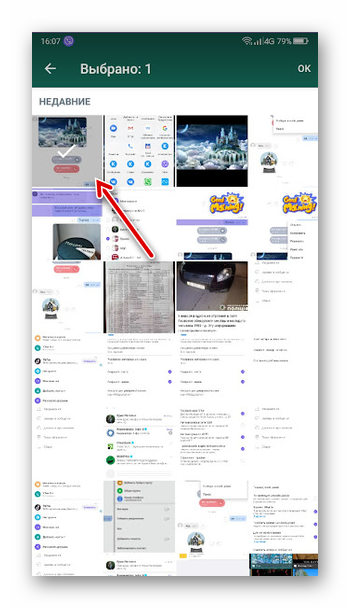
Для устройств под управлением iOS для создания скриншота может использоваться кнопка питания и кнопка домой или кнопка питания и уменьшения громкости.
Минусы переадресации сообщений в Вайбере
Как таковых недочётов, при пересылке различных типов сообщений в Вайбере, не обнаружено. Функция работает исправно и любой пользователь может переслать сообщение другому человеку, как в Вайбере так и за пределы мессенджера. Отправить можно тестовые смс и послания, содержащие вложения в виде фото, видео, документов.
Заключение
Как видим, пересылка сообщений от одного контакта к другому инструментами Вайбера не составляет труда. Не нужно перепечатывать длинное сообщение или скачивать себе на устройство файл, чтобы отправить его другому пользователю. Всё это делается в несколько кликов. Если необходимо отправить сообщение за пределы мессенджера в зависимости от типа контента можно воспользоваться инструментами «Поделиться» или обычным копированием текста с последующей вставкой в поле для ввода сообщения в стороннем приложении.








